現在的人使用電腦的習慣跟過去不太一樣,過去網路還不普遍的時候,開啟電腦可能是玩遊戲或者是做文書處理,現在的人開啟電腦的第一個動作就是打開瀏覽器,也許是上臉書、也許是看 Youtube 影片,但總是要開啟網頁瀏覽器來完成這些動作。換言之,使用電腦絕大部分也等於是使用瀏覽器瀏覽各個網站,這不光是在生活上,就連工作上也是如此。今天 Boring 要介紹一款 Chrome 套件-Tab Snooze,它是瀏覽器分頁的時程管理中心,可以幫助你把各種分頁丟到以時間為分類的清單中,在特定時間跳出來提醒你瀏覽,讓上網也能更有效率。
元件語系: 英文
下載連結: 請按此連結前往下載
Tab Snooze 是一款 Chrome 瀏覽器的擴充套件,必須先到 Chorme 商店下載安裝,按下右上方的 + 免費就可以取得。
第一次將 Tab Snooze 安裝完成之後,會跳出簡單的教學導覽,建議你稍微看一下,就能大概明瞭這個套件所代表的用意。
接著會請你申請一組帳號,這似乎只是 Tab Snooze 要做一些行銷的手法,因為只要姓名和 email 就可以,連密碼都不用。
接下來看看如何使用 Tab Snooze。你可以點選右上方月亮的圖示將目前的分頁做時程的安排。假設這個分頁是晚上要瀏覽或者處理的,可以點選 This Evening,時程管理有九類,分別是稍晚、今晚、明天、周末、下周、下月、某天、發信通知以及自設時間。
在你把各種分頁做時間上的安排時,分頁會收納到 Tab Snooze 裡面,讓你的瀏覽器不在那麼多分頁搞得眼花撩亂,而月亮圖示上也會顯示你目前收納了幾個分頁。
點進去看也可以看到目前被收納的分頁,以及這些分頁會在哪些時間點跳出來提醒你要處理他們。
除了排程分頁之外,點選 To Do 的打勾圖案也可以撰寫一則待辦事項,並且將這則待辦事項也放入時間排程裡,在瀏覽器中跳出來提醒你做事。
從設定中你可以調整每一個排程的時間,讓這些時間更符合你生活上或者是工作上的需求。

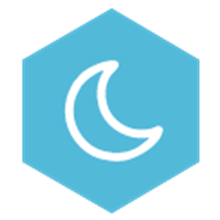








沒有留言:
張貼留言
還有想知道什麼好用的軟體嗎?說出來 Boring 找給你!